Hogyan adjunk hozzá google naptárt a wordpress, amoseo
Először telepítenie kell és aktiválnia kell a Google Naptár események plug-injét. Az aktiválás után egy új elem jelenik meg a Google naptárának eseményeiben a Beállítások menüben. ahol telepítheti és konfigurálhatja a plug-inet.
A bővítmény használatához meg kell szereznie naptárát a Google Naptárból, és ezt a hírcsatornát hozzá kell adnia a bővítményhez. A naptár nyilvános szalagjának eléréséhez meg kell keresnie a Google Naptárt, és kattintson a megosztani kívánt naptár melletti nyílra. Kattintson a naptárbeállításokra, és megtalálja az XML-kapcsolatot. Kattintson a jobb egérgombbal, és másolja a hivatkozást.
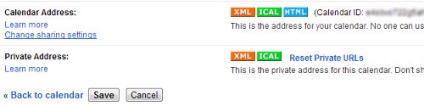
Most menj vissza a beállítások oldalára, és kattints a "Feed hozzáadása" gombra. Adja meg a naptár feed fejlécét, és illessze be a Google Naptárból másolt XML URL-t a feed URL mezőbe. Kattintson az oldal alján lévő Feed hozzáadása gombra, és vegye észre, hogy sok az oldalon található beállítás. Fontos ezek a dátum és idő formátuma. A fejlett felhasználóknak van egy konstruktor, amellyel testreszabhatja a naptár megjelenését.
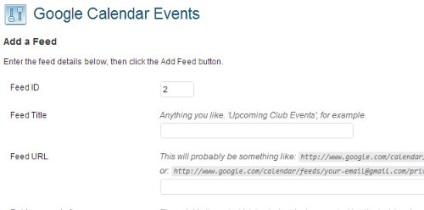
A Google Naptár események plug-in rövid kódokat használ a Naptár rács megjelenítéséhez bármelyik oldalon vagy a kívánt módon. Ideális esetben létrehozhat egy Naptár vagy Események nevű oldalt, és ott megjelenítheti a naptárat. Ugrás a szerkesztőoldalra vagy rekordra, és adja hozzá a következő rövidítést a naptár megjelenítési helyéhez:
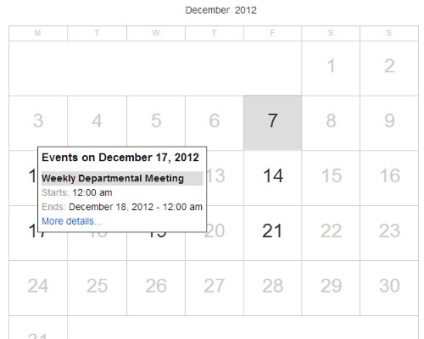
A rövid kódok további opciói is rendelkezésre állnak. Például kiválaszthatja, hogyan jelenítse meg a naptárat: szabványos rács vagy egyszerű lista vagy rács az ajaxon. A különböző naptárak "raszterbe" keverhetők, ha több azonosítót ad hozzá a rövid kódhoz. Ezenkívül kiválaszthat egy feed fejlécet és együttműködhet más beállításokkal. A rendelkezésre álló lehetőségek teljes listájának megismeréséhez nézze meg a Google Naptár események bővítményének útmutatóját.
A beépülő modul rendelkezik widgetsel azokkal a felhasználókkal, akik szeretnék megjeleníteni a naptárat a widgetben; minden eseményt és eseményt megjelenít. A widget nem jelenik meg az általános listájukon, amíg meg nem adja a naptáradagot. Miután hozzáadta a Naptár-hírcsatornát, a Google Naptár események widget segítségével hozzáadhatja az oldallal vagy a webhely egyéb területeivel. A widget beállításai ugyanazok, mint a rövid kóddal.
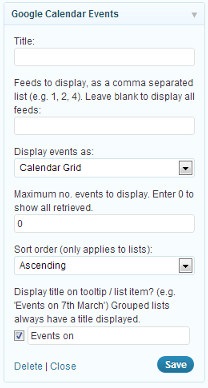
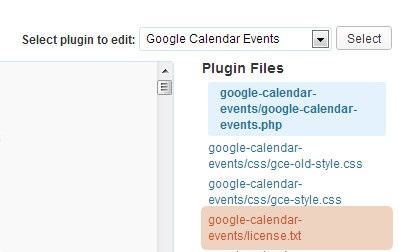
Másolja át a gce-style.css tartalmát, és illessze be egy új .css fájlba. Töltse le ezt a fájlt a szerverére bárhol, de a Google Naptár események plugin mappájában. Most módosítsa a frissen feltöltött fájlt, hogy módosítsa a naptár megjelenését.
A kis közösségi oldalak, a helyi állami webhelyek, a vállalati weboldalak és a zenei csoportok webhelyek kétségtelenül hasznosnak találják a Google Naptár beépülő modult. Rendezvények szervezésére használható, és a többiek számára lehetővé teszi, hogy megtudják, mi történik.
Ne felejtsük el, ha lehetséges, értékelni a kívánt bejegyzéseket a csillagok számával, saját belátása szerint.
Ossza meg barátaival: